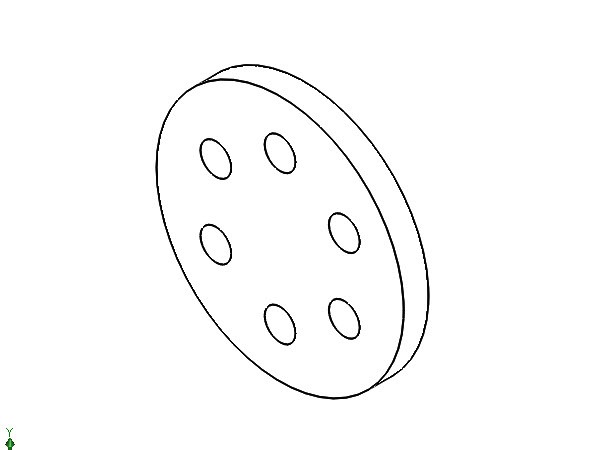i dag lærer vi, hvordan man opretter et cirkulært mønster i Solidværker. Denne kommando giver dig mulighed for at oprette kopier af objekter arrangeret i et mønster både lettere og hurtigere. Den type mønstre, vi er i stand til at konstruere ved hjælp af denne funktion, kan kategoriseres i følgende to typer: Linjemønstrene og det cirkulære mønster
.
i dette indlæg vil vi fokusere på at skabe et cirkulært mønster.
det følgende billede giver et overblik over de trin og elementer, der er nødvendige for at skabe et cirkulært mønster.
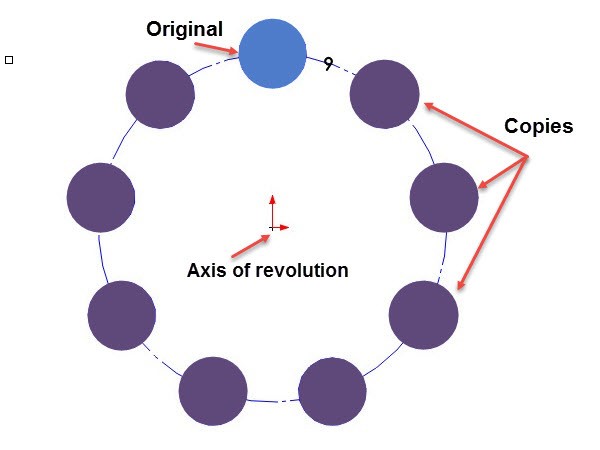
cirkulært mønster i Solidværker
Trin 1
Opret først en ny del
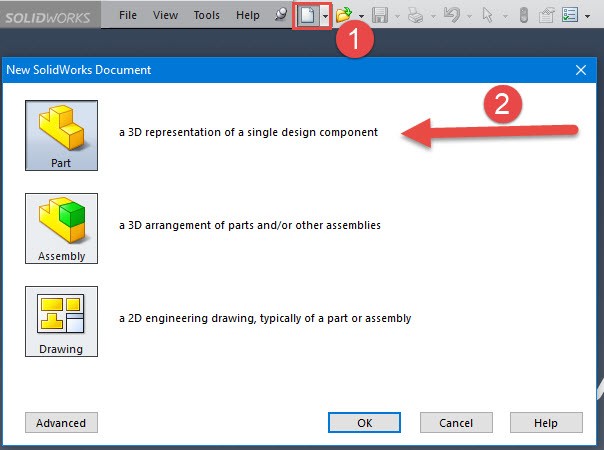
Trin 2
vi skal vælge det ønskede plan. klik på det forreste plan og vælg skitse
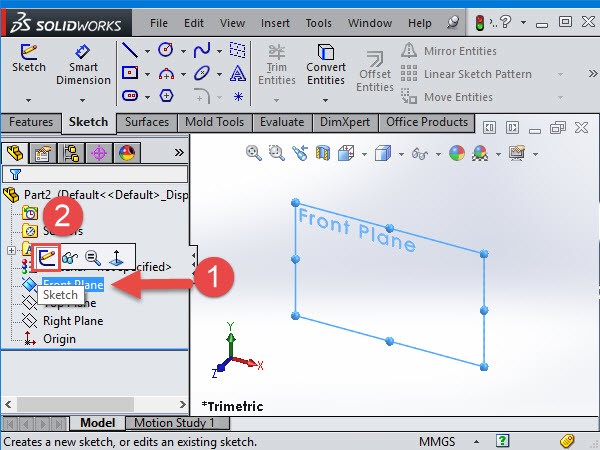
Trin 3
Opret en cirkel, og sørg for, at dens centrum er ved skitsens Oprindelse, klik på Smart Dimension og giv 200 mm for diameter.
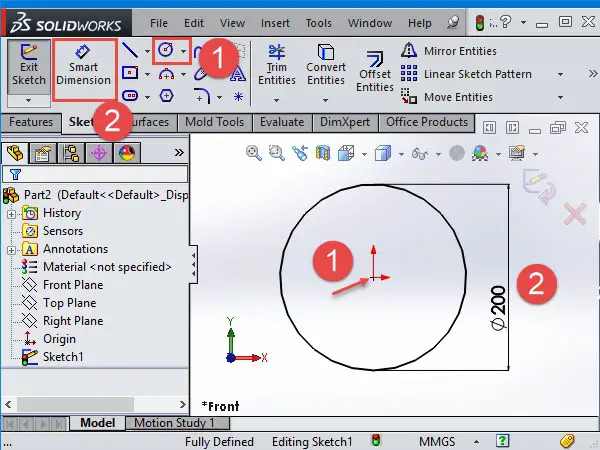
Trin 4
Vælg ekstruderet Boss/Base og giv 20 mm tykkelse og klik derefter på okay.
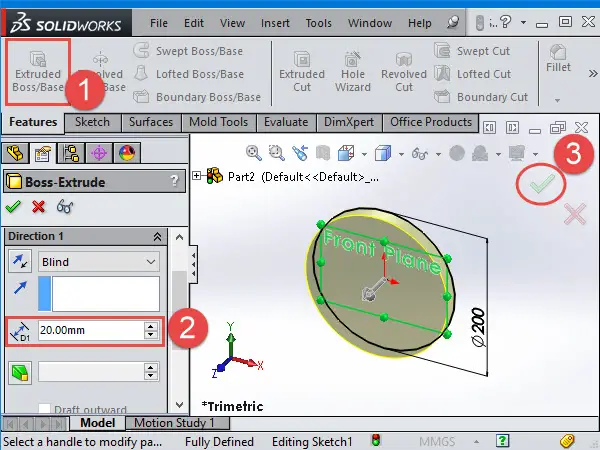
Trin 5
Opret nu en ny skitse på ekstruder boss overflade
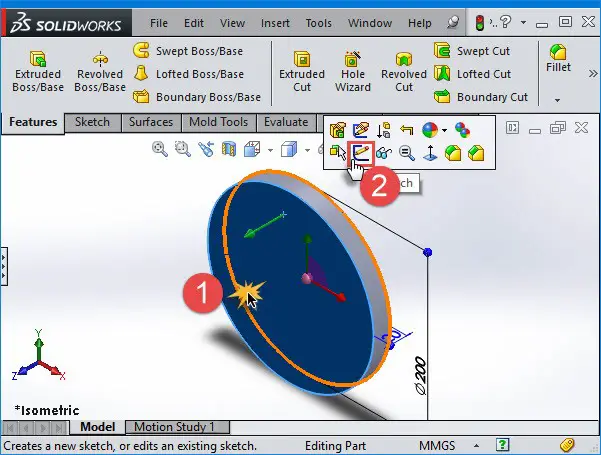
Trin 6
Opret en lille cirkel som vist på billedet nedenfor. Du vil se en lodret linje for at hjælpe dig med at centrere linjen korrekt. Sæt cirklen 60 mm væk fra oprindelsen af vores cylindriske base med en diameter på 25 mm.
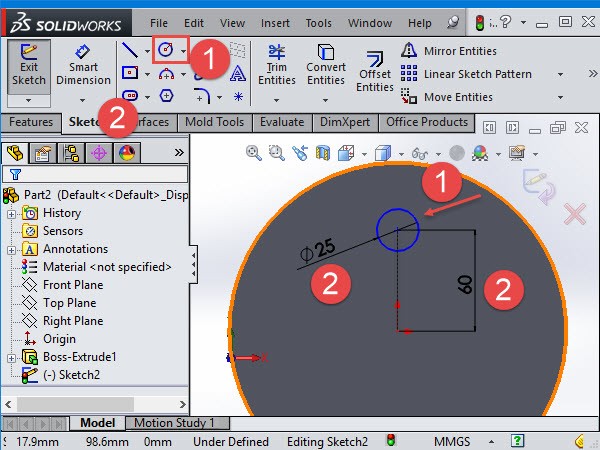
Trin 7
som du måske har bemærket, blev den lille cirkel oprettet 60 mm væk fra skitsens oprindelse, men vi angav ikke det fly, det vil sidde på. Vi skal definere den vertikale placering af sidstnævnte.
for at gøre det skal du klikke på oprindelsen af den lille cirkel, holde CTRL-tasten nede og vælge oprindelsen til vores base. Tilføj en lodret relation til disse punkter i Property Manager.
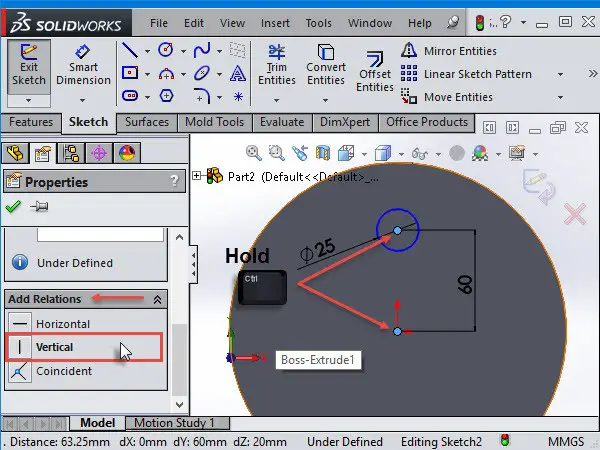
Trin 8
lad os nu lave et ekstruderet snit på cirkelens øverste overflade. Først skal du ændre din visning til isometrisk visning og derefter vælge ekstruderet snit, vælg skitsen og vælg gennem alle.
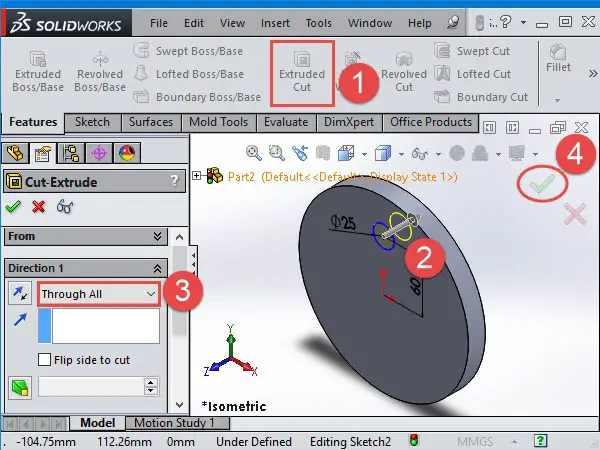
trin 9
det cirkulære mønster har brug for en omdrejningsakse, som er centrum for vores base, men vi kan ikke se det. Så for at aktivere akserne skal du vælge Vis øverst og derefter vælge Vis midlertidige akser (tjek billedet nedenfor). Du vil sandsynligvis ikke se akserne, medmindre du forstørrer ind og ser på oprindelsen.
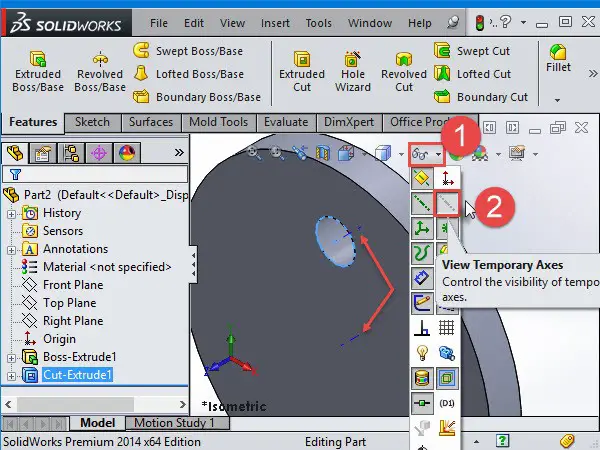
Trin 10
Klik på det ekstruderede snit i designet. Klik på det cirkulære mønster fra værktøjslinjen. Hvis du ikke har mønster i værktøjslinjen, kan du finde det på Indsæt >> mønster / spejl
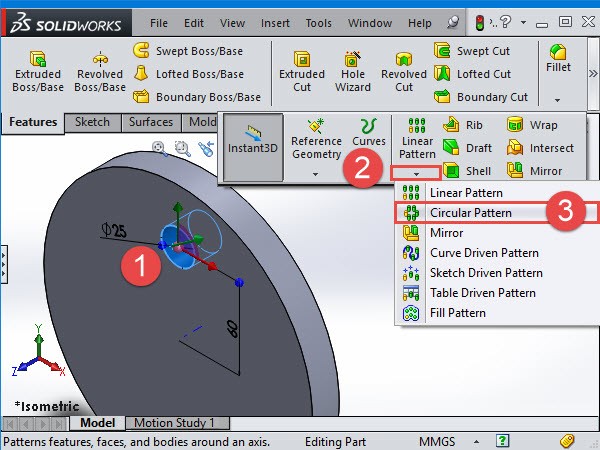
trin 11
Vælg akserne i midten af basen, da vi ønsker, at mønsteret skal dreje rundt om det. Der er to forskellige måder at oprette dit mønster på. Hvis du markerer” lige mønster”, kan du blot definere antallet af elementer, du vil have dit cirkulære mønster til at have. Du kan aktivere fuld forhåndsvisning for at se mønsteret, før du anvender det.
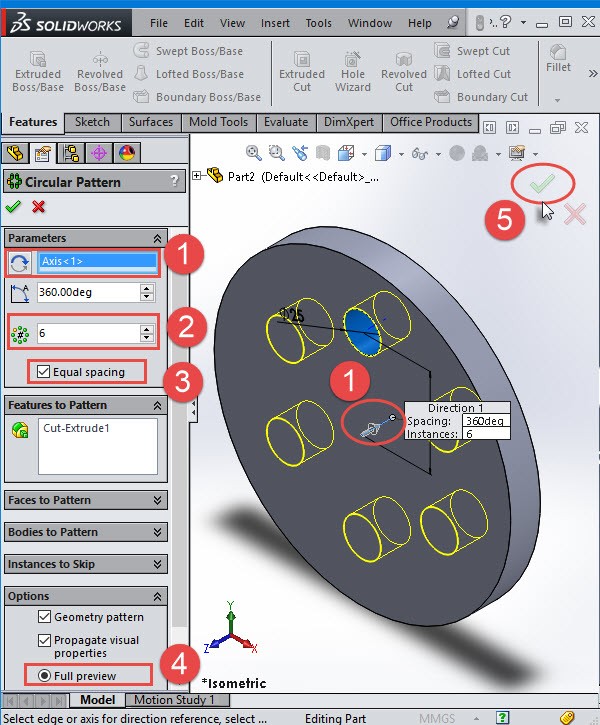
trin 12
hvis du tilfældigvis fjerner markeringen “lige mønster”, skal du angive antallet af elementer og vinklen mellem dem.
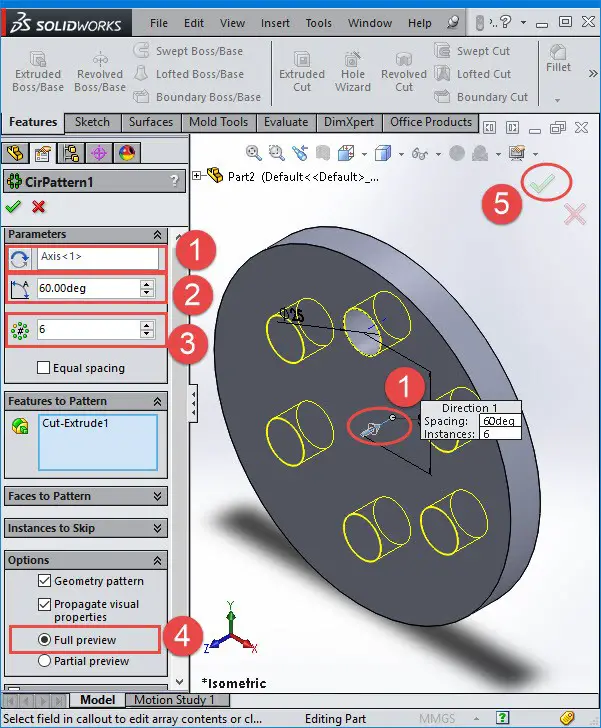
trin 13
for at redigere mønsteret kan du blot vælge det fra designtræet og vælge Rediger funktion.
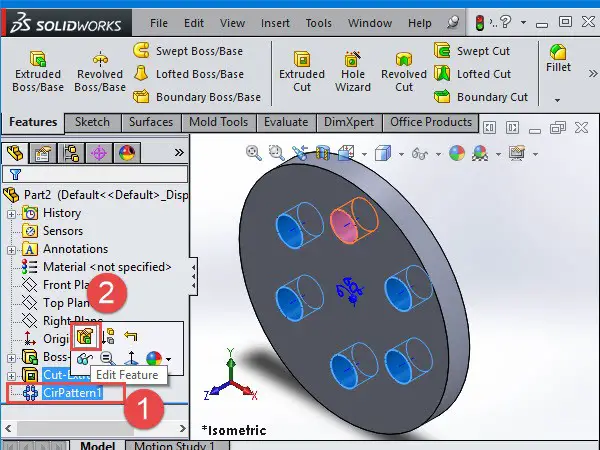
trin 14
fra Instances to Vary-værktøjet kan du øge afstanden mellem centrene i mønsterforekomsterne og dimensionerne på andre funktioner.
i grafikområdet skal du klikke på Seed-funktionens dimensioner for at få vist og udfylde tabellen. Tilføj en værdi i kolonnen tilvækst for at øge eller formindske størrelsen og formen på de relaterede dimensioner.
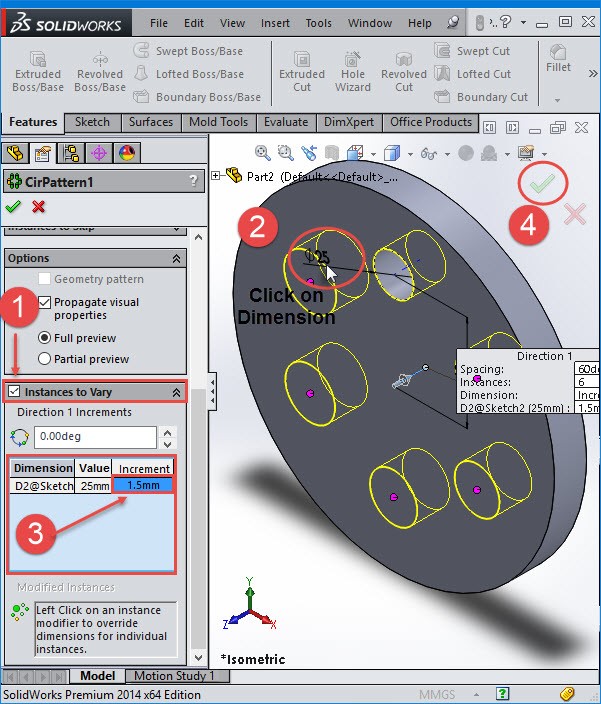
du har lige lært, hvordan du bruger kommandoen cirkulært mønster i Solidværker. Ved hjælp af dette trick vil i nogle tilfælde skære ned din designe tid med en masse, derfor gør det en på den vigtigste kommando til at mestre.